La flessibilità è un attributo sottovalutato trascurato da molti utenti del sistema operativo Linux. Essere un utente Linux flessibile implica che puoi avviare la maggior parte; se non tutte, le tue applicazioni utente e di sistema dall'interfaccia della riga di comando senza dover navigare e cercarle dal menu delle applicazioni della GUI di sistema.
Inoltre, la flessibilità dell'esperienza utente del tuo sistema operativo Linux non si applica solo alle applicazioni basate sul sistema come le app installate, ma anche alle applicazioni non basate sul sistema come le app Web che richiedono un URL per l'accesso.
[ Potrebbe piacerti anche:Come ottenere il numero di processori/core in Linux ]
Quando si lavora con Linux, non è necessario aprire un'applicazione browser prima di poter accedere a URL mirati associati a siti Web specifici.
Questo articolo ci guiderà attraverso vari modi (comandi) per aprire un URL su un'applicazione browser predefinita dal terminale.
1. Il comando xdg-open
Come per la pagina man di Linux, xdg-open il comando apre un file o un URL tramite l'applicazione file preferita/predefinita dell'utente o l'applicazione browser.
Il suo utilizzo può essere dimostrato tramite la seguente sintassi dei comandi:
$ xdg-open TARGETED_WEB_URL
Ad esempio, per aprire LinuxShellTips home page dall'interfaccia della riga di comando di Linux, eseguiremo il seguente comando.
$ xdg-open 'http://linuxshelltips.com'

L'esecuzione di xdg-open il comando aprirà l'URL specificato nell'applicazione del browser Web predefinita.
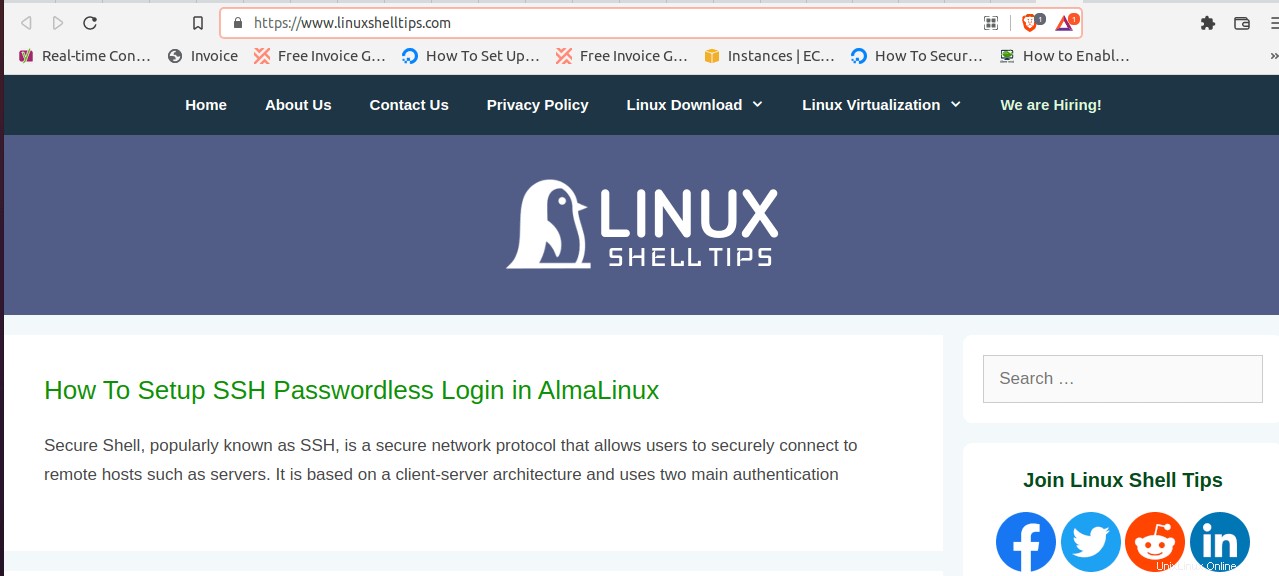
2. Il comando del browser sensibile
Come per le pagine man del sistema operativo Linux, il browser sensibile comando può essere utilizzato per eseguire decisioni sensate riguardo a un'applicazione browser Web predefinita che può essere utilizzata per aprire un URL Web mirato.
La sua implementazione può essere referenziata dalla seguente sintassi del comando:
$ sensible-browser URL_OF_TARGETED_WEB_PAGE
Ad esempio, possiamo accedere a LinuxShellTips casuali URL del sito web nel modo seguente:
$ sensible-browser 'http://linuxshelltips.com/ssh-passwordless-login-almalinux'
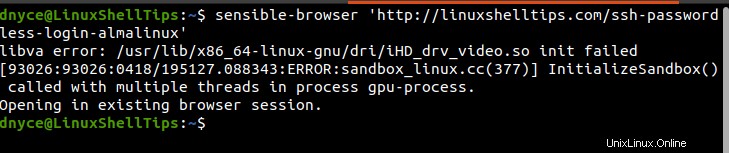
L'esecuzione del browser sensibile comando dovrebbe reindirizzarci all'URL specificato sul browser Web predefinito.
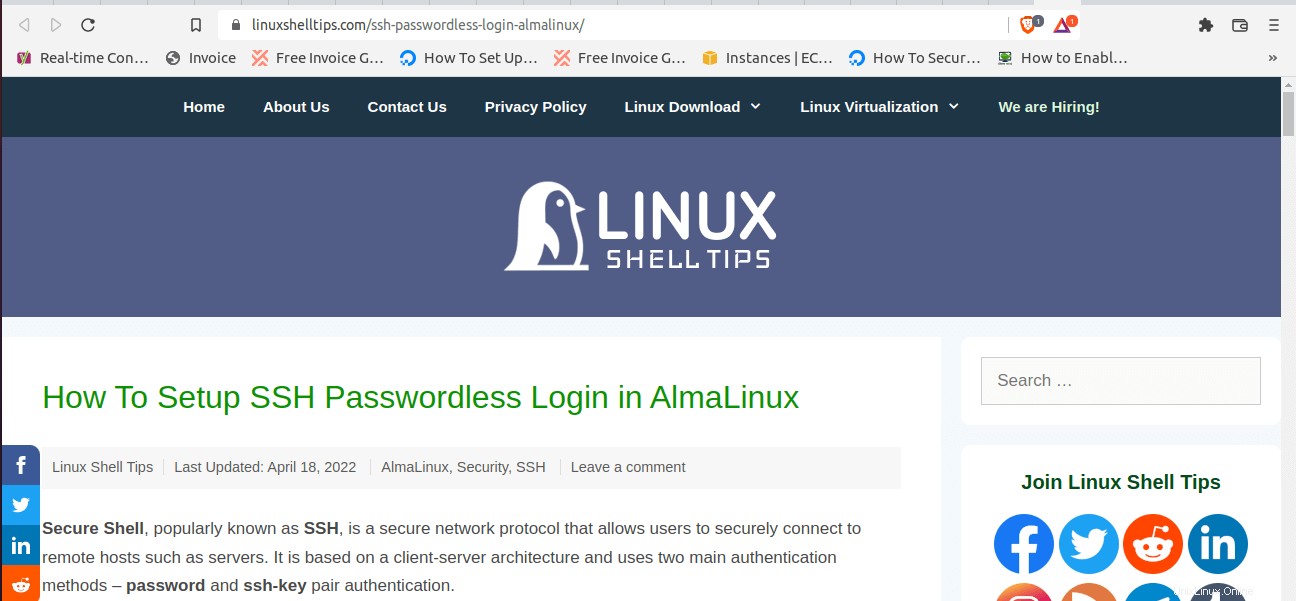
L'uso del browser sensibile comando è completamente supportato nelle distribuzioni di sistemi operativi Linux basati su Debian come Linux Mint e Ubuntu .
3. Il comando x-www-browser
Anche se il browser x-www- il comando potrebbe non esistere nelle pagine man di Linux ($ man x-www-browser) della distribuzione del sistema operativo Linux in uso, è ugualmente efficace nel reindirizzare un utente a un URL Web specificato sul browser Web predefinito.
La sua sintassi dei comandi può essere rappresentata nel modo seguente:
$ x-www-browser URL_OF_TARGETED_WEB_PAGE
A scopo dimostrativo, proviamo ad accedere a un'altra pagina Web casuale su LinuxShellTips sito web.
$ x-www-browser 'http://linuxshelltips.com/download-files-remote-linux-servers'

L'esecuzione del x-www-browser comando dovrebbe reindirizzarti rapidamente a un browser Web con la visualizzazione dell'URL della pagina Web specificato.
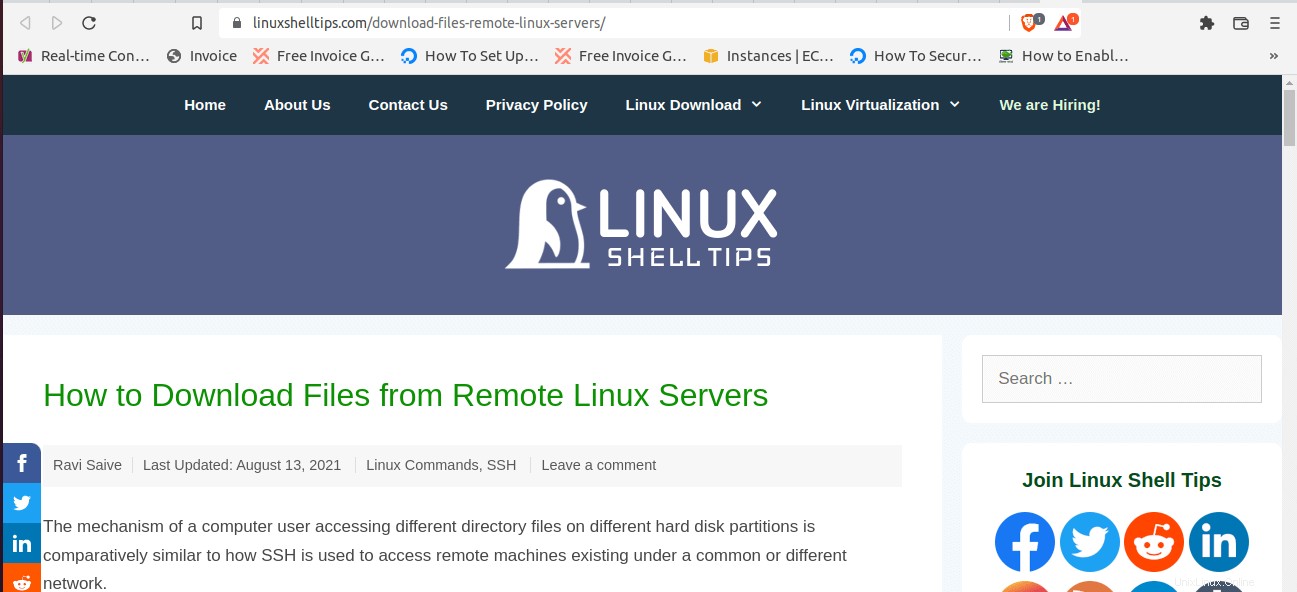
4. Comandi alternativi per aprire l'URL
In alternativa, puoi utilizzare il nome del tuo browser come parte del comando Linux per aprire l'URL della pagina web a cui ti stai rivolgendo:
Per Firefox browser web:
$ firefox http://google.com
Per Google Chrome browser web:
$ google-chrome http://google.com
Nonostante i messaggi di errore sul terminale durante l'esecuzione di questi comandi alternativi, l'URL web specificato dovrebbe aprirsi senza problemi.
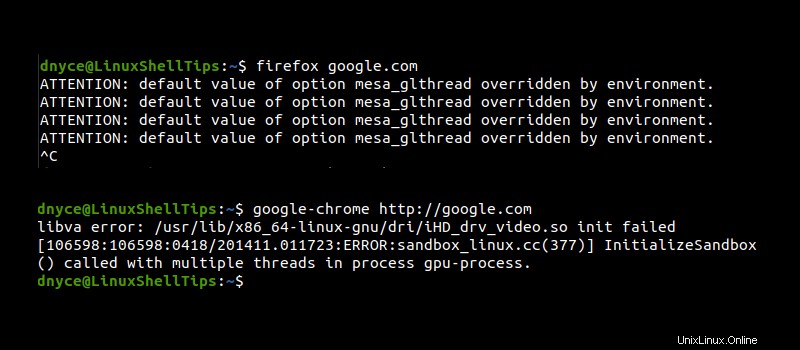
Ora conosci alcune modifiche interessanti sull'apertura di URL Web sulla riga di comando di Linux senza accedere direttamente all'app GUI del browser Web.